Ps4 как переустановить игру
Любой, кто какое-то время владел PlayStation 4, может сказать вам, что жесткий диск консоли объемом от 500 ГБ до 1 ТБ не обеспечивает почти столько же памяти, сколько ожидалось. В то время как меньшие инди-игры часто занимают несколько гигабайт, разрастающиеся игры AAA могут потребовать более 50 ГБ драгоценной емкости жесткого диска. Если вы не купите внешний жесткий диск, вам, вероятно, придется время от времени удалять старые игры, чтобы освободить место для новых.
Не беспокойтесь, однако, вы всегда можете вернуться и переустановить удаленные игры, либо с диска, либо из магазина PlayStation Network, не теряя при этом прогресса сохранения (удаление игр приводит к удалению только самого приложения с жесткого диска). Вот как можно удалить и переустановить игры PS4.
Удаление игр в вашей библиотеке
Шаг 1: Перейдите к значку игры, которую вы хотите удалить, в главном меню быстрого запуска или в вашей библиотеке, которая находится справа от панели утилит на домашнем экране PS4.
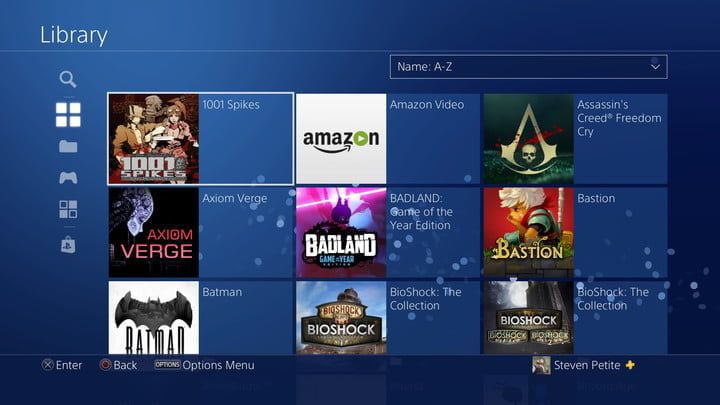
Шаг 2: Выделив значок, нажмите кнопку «Параметры» на контроллере, чтобы открыть это меню.
Шаг 3: Прокрутите вниз, чтобы удалить, и подтвердите свой выбор, нажав OK.
Удаление игры из системного хранилища
Если вы освобождаете место, вы можете удалить игры из самого меню системного хранилища. В меню хранилища перечислены игры в порядке их размера, что позволяет легче определить, какие игры занимают больше всего места.
Шаг 1: Перейдите в Настройки на главном экране.
Шаг 2: Выберите Хранение.
Шаг 3: Выберите System Storage или Extended Storage, если к вашему PS4 подключен внешний жесткий диск.
Шаг 4: Выберите Приложения.
Шаг 5: Нажмите опции на вашем контроллере, затем выберите Удалить.
Шаг 7: С установленными флажками выберите Удалить.
Шаг 8: Подтвердите свой выбор, нажав ОК.
Переустановка игр
Шаг 1: Перейдите в библиотеку на главном экране и прокрутите вниз до «Куплено». Если вы ищете конкретную игру PlayStation Plus, вы можете найти их все, выбрав желтый символ плюса, расположенный под значком «Покупка».
Шаг 2: Игры, которых нет на вашем жестком диске и которые можно загрузить повторно, будут иметь стрелку вниз в правом нижнем углу их значков.
Удаление и переустановка дисковых игр
Вы можете выполнить почти тот же процесс, чтобы удалить и переустановить физические игры для PS4. Когда PS4 обнаружит игровой диск, данные начнут автоматически устанавливаться: обязательно удалите игровой диск с консоли перед удалением этой игры. Затем, когда вы захотите воспроизвести его снова, просто вставьте диск обратно, чтобы переустановить его.
Консоли PlayStation 4 нового поколения оснащены жесткими дисками на 500 Гб или 1 терабайт. Но так как современные игровые приложения из-за высокого качества текстур имеют большие размеры, даже этого объема внутренней памяти может показаться недостаточно. Единственный вариант освобождения места на диске игровой приставки – деинсталляция игр, которые пройдены или давно не запускались пользователем. Рассмотрим, как удалить игру с PS4, приведем подробную инструкцию с фото.
Как освободить место на диске консоли PS4 или PS4 Slim
Если на диске PS4 нет свободного места для установки новых игровых приложений, есть два варианта, которые позволят быстро удалить игры с консоли. Отметим, что игровые приставки функционируют после прохождения пользователями аутентификации. Поэтому все данные, статистика игрового процесса, сохраненный прогресс, купленные игровые приложения будут привязаны не к железу, а именно к личному аккаунту.
Полное удаление игры из библиотеки на PS4. Пошаговая инструкция:
При удалении платных игровых приложений, если пользователь захочет повторно добавить ранее установленную игру на свой персональный аккаунт, заново платить за доступ к ней не придется.
Как удалить игру с памяти жесткого диска
Чтобы удалить файлы игры с жесткого диска PS4, следуйте представленной инструкции:
- Перейдите в главное функциональное меню консоли. Выберите раздел «Настройки».
- Пролистайте список разделов до пункта «Хранилище».
- Выбираем жесткий диск, с установленной на нем игрой. При подключении внешнего накопителя в списке их может быть несколько.
- Выберите тип файлов «Приложения».
- На экране отобразиться список с названиями всех игр, установленных приложений, а также информация о них (название, занимаемый на винчестере объем).
- Найдите игровое приложение, которое необходимо деинсталлировать, наведя на него курсор.
- Откройте пункт «Параметры» (Options на контроллере игровой приставки). Выберите определенные файлы, которые нужно удалить или вариант «Выбрать все». После отображения контекстного меню подтвердите действие, нажав на вкладку «Удалить». Нажмите ОК для подтверждения. Выбранное игровое приложение теперь удалено.
Если случайно удалите не ту игру или через время захотите заново скачать ранее установленное игровое приложение, вы без проблем сможете загрузить их с библиотеки PlayStation 4.
Как видим, удалить игры PS4 или PS4 Slip можно быстро и без проблем одним из выше перечисленных способов. В первом случае игровое приложение будет деинсталлировано из библиотеки игровой консоли, во втором – удалено с жесткого диска. При любом варианте увеличится внутренний объем памяти на PlayStation 4, появится место для установки новых игр.
Как выполнить сброс системы PS4 до заводских настроек, выбрав в безопасном режиме вариант 6 и 7. При этом будут удалены все пользовательские данные и будет переустановлено встроенное программное обеспечение системы PS4.
Как запустить систему PS4 в безопасном режиме?
- Выключите систему PS4 нажатием кнопки питания на передней панели. Индикатор питания несколько раз мигнет и погаснет.
- Когда система PS4 выключится, снова нажмите и удерживайте кнопку питания. Отпустите ее, когда вы услышите второй звуковой сигнал: один раз сигнал прозвучит при нажатии на кнопку питания, а второй – еще через семь секунд.
- Подключите контроллер DUALSHOCK 4 с помощью кабеля USB и нажмите кнопку PS на контроллере.
Как инициализировать систему PS4?
При выполнении этого действия будут удалены все данные в памяти системы (кроме системного программного обеспечения), в том числе игры, пользовательские данные и приложения. Прежде чем приступить к инициализации системы, постарайтесь сделать резервную копию своих данных в сетевом хранилище или на внешнем жестком диске. На это потребуется некоторое время.
- Если вы можете выйти на начальный экран, выберите [Настройки] > [Инициализация] > [Инициализировать систему PS4] и следуйте инструкциям на экране.
- Если вы можете только войти в безопасный режим, выберите вариант 6 и следуйте инструкциям на экране.
Как выполнить сброс системы PS4 до заводских настроек, выбрав в безопасном режиме вариант 6 и 7. При этом будут удалены все пользовательские данные и будет переустановлено встроенное программное обеспечение системы PS4.
Как запустить систему PS4 в безопасном режиме?
- Выключите систему PS4 нажатием кнопки питания на передней панели. Индикатор питания несколько раз мигнет и погаснет.
- Когда система PS4 выключится, снова нажмите и удерживайте кнопку питания. Отпустите ее, когда вы услышите второй звуковой сигнал: один раз сигнал прозвучит при нажатии на кнопку питания, а второй – еще через семь секунд.
- Подключите контроллер DUALSHOCK 4 с помощью кабеля USB и нажмите кнопку PS на контроллере.
Как инициализировать систему PS4?
При выполнении этого действия будут удалены все данные в памяти системы (кроме системного программного обеспечения), в том числе игры, пользовательские данные и приложения. Прежде чем приступить к инициализации системы, постарайтесь сделать резервную копию своих данных в сетевом хранилище или на внешнем жестком диске. На это потребуется некоторое время.
- Если вы можете выйти на начальный экран, выберите [Настройки] > [Инициализация] > [Инициализировать систему PS4] и следуйте инструкциям на экране.
- Если вы можете только войти в безопасный режим, выберите вариант 6 и следуйте инструкциям на экране.
Хотите узнать, как полностью удалить некоторые игры на PlayStation 4? Мы Вам поможем!
Такая необходимость часто появляется даже у тех, у кого есть жесткие диски терабайтных размеров. Иногда просто заканчивается свободная память и нужно распрощаться со старыми играми. Или, может быть, это игры, смотря на которые вы каждый раз думаете, как нелепо потратили свои деньги?
Независимо от причины, случаются ситуации, когда вам нужно срочно удалить игру в PS4. Есть два способа сделать это, и оба они очень легкие. Давайте взглянем.
Как удалить игру из библиотеки на PS4?
- На главной странице вашей PS4 прокрутите все меню вправо и выберите «Библиотека».

2. Найдите в библиотеке игру для удаления.


4. Справа появится меню. Прокрутите до конца и нажмите кнопку Удалить.

5. Затем перед вами появится экран с предупреждением об удалении игры. Выберите ОК и все, игры больше нет.
Как удалить игру из памяти PS4?
- На главной странице вашей PS4 перейдите в «Настройки».

2. В меню «Настройки» прокрутите вниз до «Хранилища».

3. Выберите диск, из которого вы хотите удалить игры.

4. Выберите Приложения.

5. Затем вам будет представлен список всех игр и приложений на этом диске. Прокрутите страницу вниз до той, которую вы хотите удалить.

6. Когда курсор будет находится на игре, которую вы хотите удалить, нажмите кнопку Options на вашем контроллере PS4.

7. Выберите параметр «Удалить».
Следует отметить, что, если вы случайно удалили игру, а потом решили, что хотите вернуть ее назад, вы всегда можете загрузить ее со своей страницы библиотеки.
Как только у вас появилась PS4, почти неизбежен тот момент, когда вам придется иметь дело с управлением данными. Надеемся, что это руководство поможет вам сохранить побольше памяти на жестком диске для любимых игр.
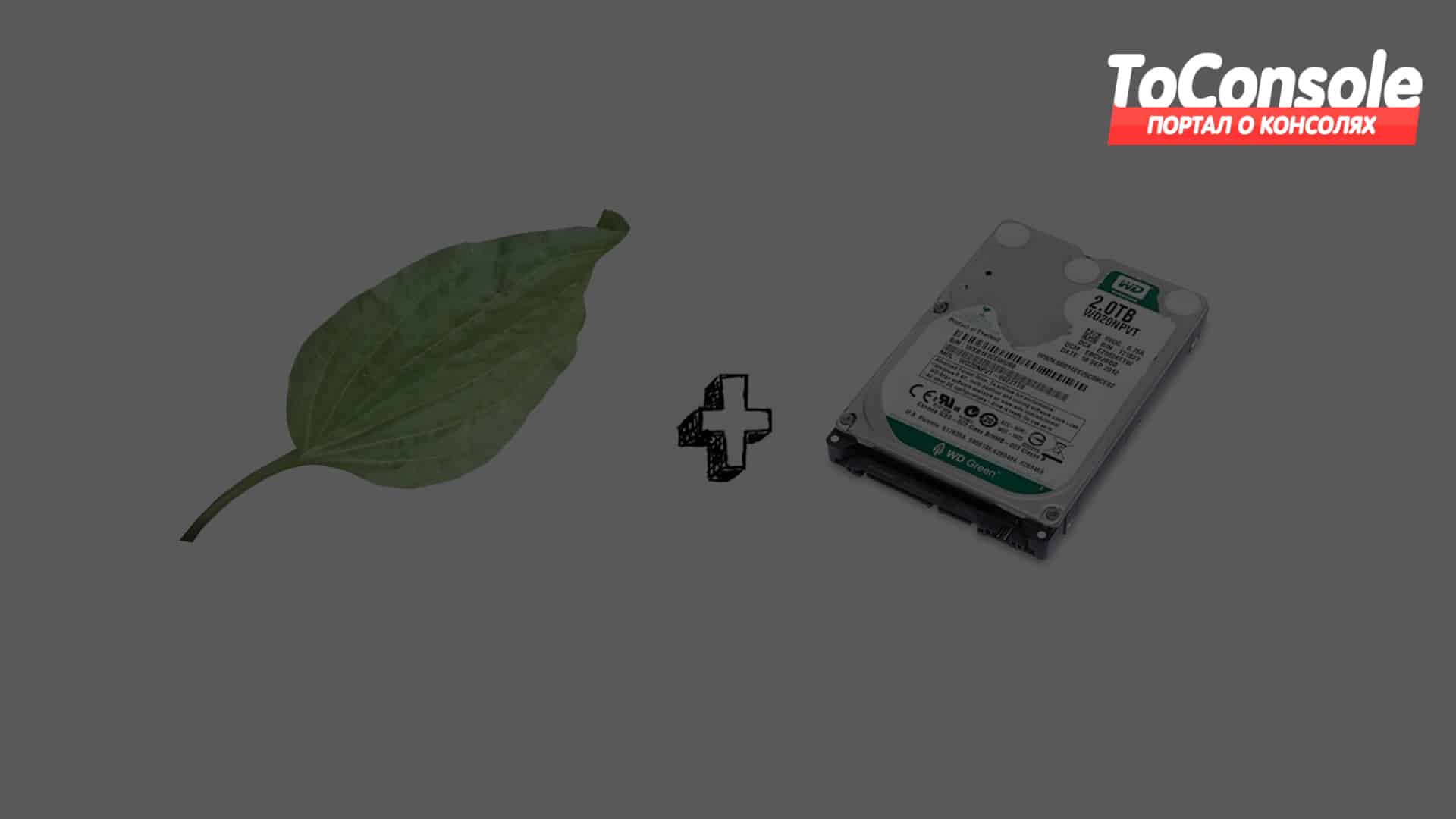
В этой статье мы расскажем о трех эффективных способах восстановления игровых файлов PS4, потерянных при удалении данных с жесткого диска, форматировании или по иным причинам. Воспользуйтесь описанными ниже способами, если хотите восстановить удаленные файлы и вернуть игровые сохранения на жесткий диск.
Как восстановить потерянные сохранения игр PS4?
Когда заново скачиваешь пропавшие игры, потерять незащищенные файлы ничего не стоит. А вот восстановить потерянные игровые файлы PS4 без резервных копий довольно непросто. Немало времени уйдет на то, чтобы загрузить и установить потерянные игровые файлы. И что, вы просто оставите все, как есть? Конечно, нет! Этой проблемы можно избежать! Но как?
Полезные советы:
- Прекратите использовать жесткий диск PS4, с которого пропадают файлы; (Кстати, если думаете поменять жесткий диск, тут мы рассказываем о гибридных жестких дисках)
- Периодически сохраняйте или делайте резервные копии игровых файлов;
Способ 1. Восстановление удаленных или пропавших с жесткого диска игр из облачных сохранений
- Выберите Настройки > Управление сохраненными данными приложения;
- Вкладка Загрузить в системное хранилище;
- Выберите и проверьте игры, которые вы сохранили в облаке > нажмите Загрузить;
Дождитесь окончания загрузки, затем повторите процесс, пока не восстановите из облака все нужные вам игры.
После этого вы сможете сохранять игры на жесткий диск PS4 и наслаждаться ими, сколько захотите.
Способ 2. Повторная загрузка потерянных игр из PlayStation Store
В PlayStation Store вы можете загружать купленные игры повторно после входа в свою учетную запись PS4. Ниже описана последовательность действий, которая позволит повторно загрузить нужные вам игры и снова сохранить их на жестком диске консоли:
- Войдите в учетную запись PS4 под своим именем пользователя и паролем > Перейдите в PlayStation Store;
- Найдите игры, пропавшие с жесткого диска вашей консоли;
- Повторно загрузите игры на жесткий диск;
Если у вас остались игровые компакт-диски для PS4, можно восстановить потерянные игры с них.
Способ 3. Восстановление потерянных игровых файлов с жесткого диска PS4
Еще один метод заключается в использовании ПО для восстановления файлов. Вы можете прибегнуть к помощи подобной утилиты, чтобы найти потерянные игровые пакеты или установочные файлы. С помощью установочных файлов вы сможете заново установить игры на жесткий диск PS4. Программное обеспечение для восстановления файлов EaseUS позволит вам решить проблему всего лишь в 3 простых шага. Вы можете скачать и установить программу совершенно бесплатно.
Шаг 1. Подключите жесткий диск PS4 к компьютеру.

Шаг 2. Сначала программа начнет быстрое сканирование.
После его завершения автоматически начнется полная проверка для обнаружения пропущенных ранее файлов.

Как бы ни была хороша консоль в PlayStation 4, она может иметь те же проблемы, что и любая электронная система. Поврежденные данные могут показаться особенно страшной проблемой для PS4, потому что он имеет закрытый корпус, который не позволяет много возиться. К счастью, вам не совсем не везет, когда дела начинают идти вбок.
Продукты, используемые в этом руководстве
Испорченная игра
Ошибка при установке
Прежде чем переустанавливать игру, убедитесь, что ваш диск чист и на нем нет пятен.
Ошибка после установки
- Перейдите в меню настроек PlayStation 4.
- Перейти к управлению аккаунтом .
Выберите Восстановить лицензии .

Источник: Android Central
Если это не решит вашу проблему, возможно, данные игры в какой-то момент испортились. Вы можете попробовать удалить игру и переустановить ее, выполнив действия, описанные выше.
Повреждено сохранение данных
К сожалению, нет хорошего решения для поврежденных сохраненных игровых данных. Если у вас есть учетная запись PlayStation Plus и резервные копии сохраненных данных хранятся в облаке, или если вы вручную создаете резервные копии сохранений, вы можете использовать предыдущее сохранение до повреждения данных. В противном случае вам не повезло.
Если вы хотите начать резервное копирование данных сохранения на PlayStation 4, но не знаете, как это сделать, ознакомьтесь с нашим руководством по резервному копированию сохранений . Это легко и, мы надеемся, избавит вас от головной боли в будущем.
Восстановление вашей базы данных
Если у вас есть другие проблемы с коррупцией, которые вы не можете понять, это может быть поврежденная база данных. На это обычно указывают очень продолжительное время загрузки, система не будет читать чистый диск, навигация по меню замедляется или игры заикаются во время игры.
Нажмите и удерживайте кнопку питания, пока не услышите два звуковых сигнала: один при первом нажатии и еще семь секунд спустя.
Источник: Android Central
Выберите « Перестроить базу данных» в меню «Безопасный режим».

Источник: Android Central
Наши лучшие комплектации
Защита и резервное копирование
PlayStation Plus
Будьте уверены в своих сбережениях
Если вы настроены так, что забыли, захватите учетную запись PS Plus. Помимо бесплатных бесплатных игр, к которым вы получаете доступ каждый месяц, вы можете автоматически загружать сохраненные игровые данные.

Мы можем заработать комиссию за покупки, используя наши ссылки. Узнайте больше
Читайте также:


